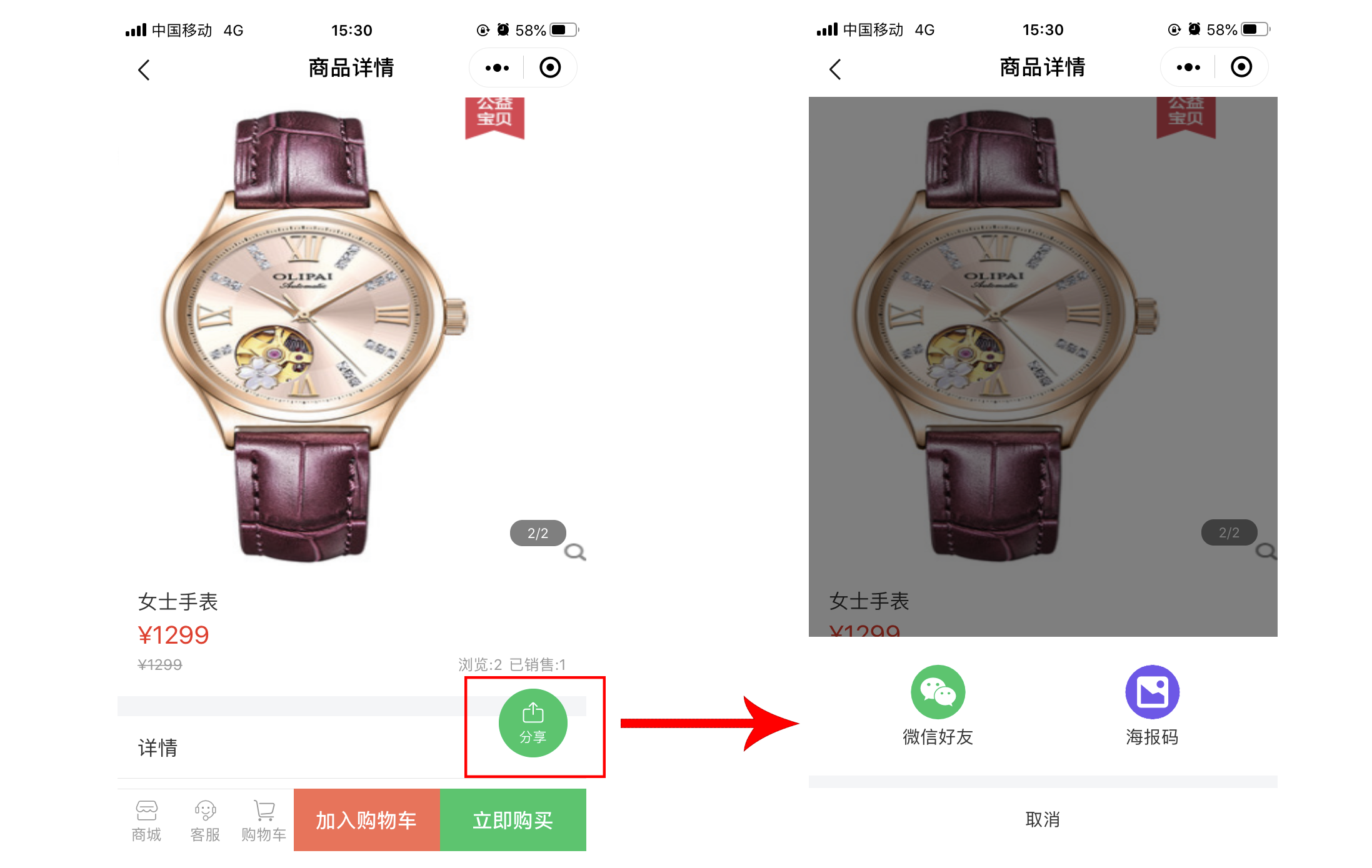## 1\. 新建商品分组(即商品分类/商品标签)
## \* 功能介绍
## \* 商品分组其实就是商品分类,当商品种类繁多时,需要按照不同标准给商品进行分类,比如:衣服、鞋类等。
## \* 功能路径
## \* 管理后台-商城-商城管理-商品分类
## 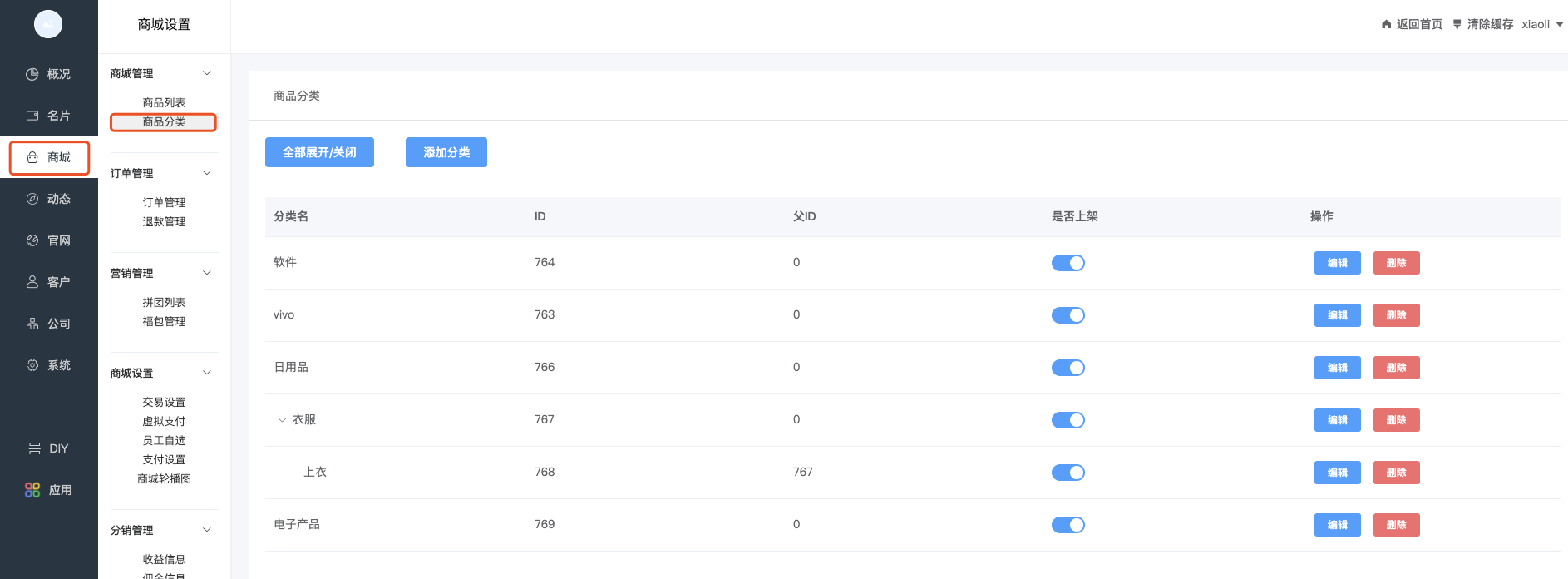
## \* 操作流程
## 1)设置分类名称、所属分类、封面图、排序值
## 注:所属分类里,顶级分类就是一级分类,如果选择现有的一级分类名,则创建的商品分类就是二级分类。
## 排序值是对商品分类列表进行排序,值越大,排名越靠前
## 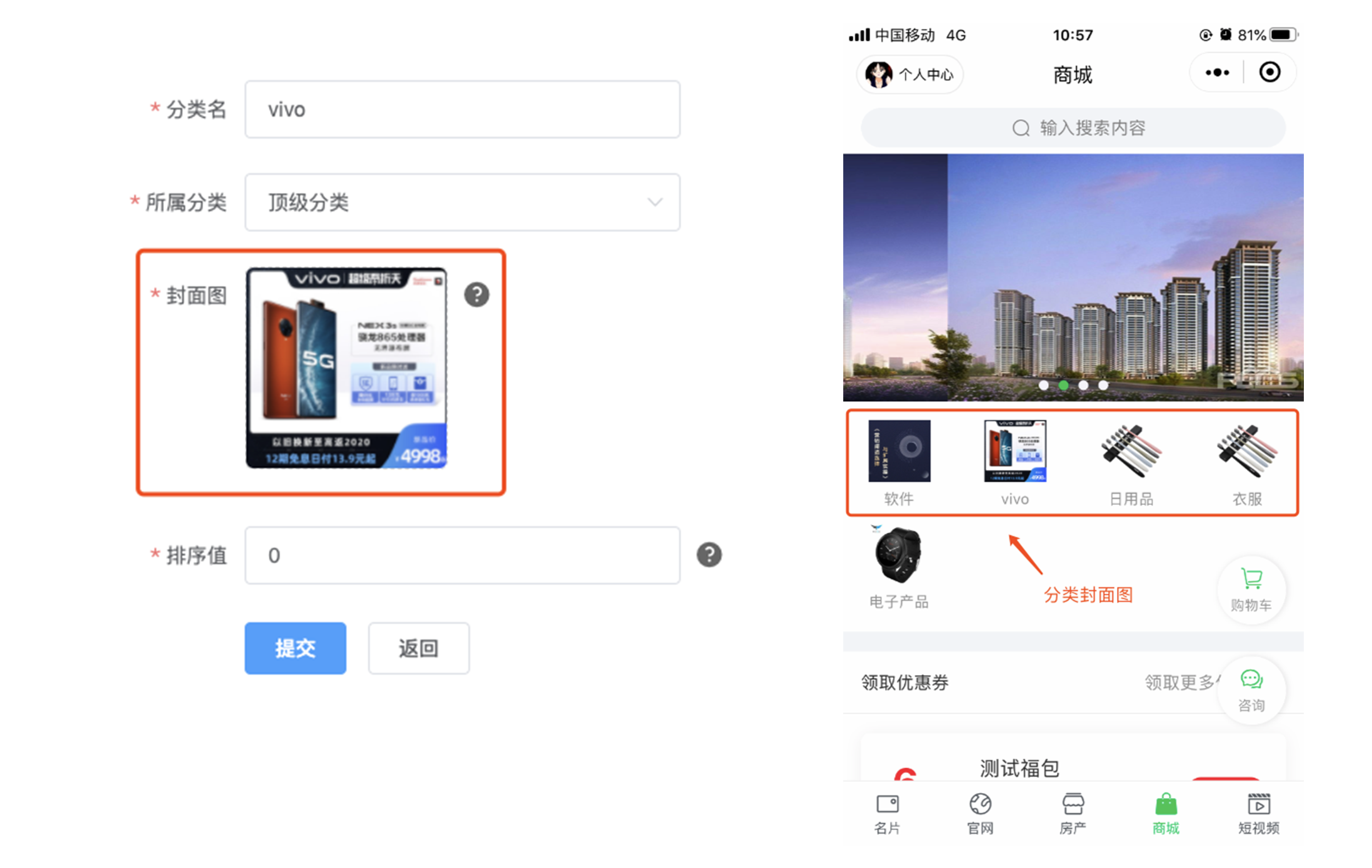
## 2)给商品设置分组
## 编辑商品时,选择对应的商品分组,保存
## 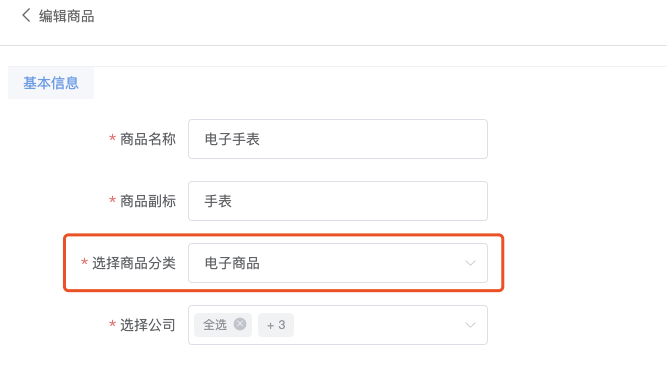
## 2\. 新建/发布商品教程
## \* 功能介绍
## 通过商品发布,您可以将商品上架到小程序里的商城模块。
## \* 功能路径
## 管理后台--商城--商品管理--商品列表-添加商品
## 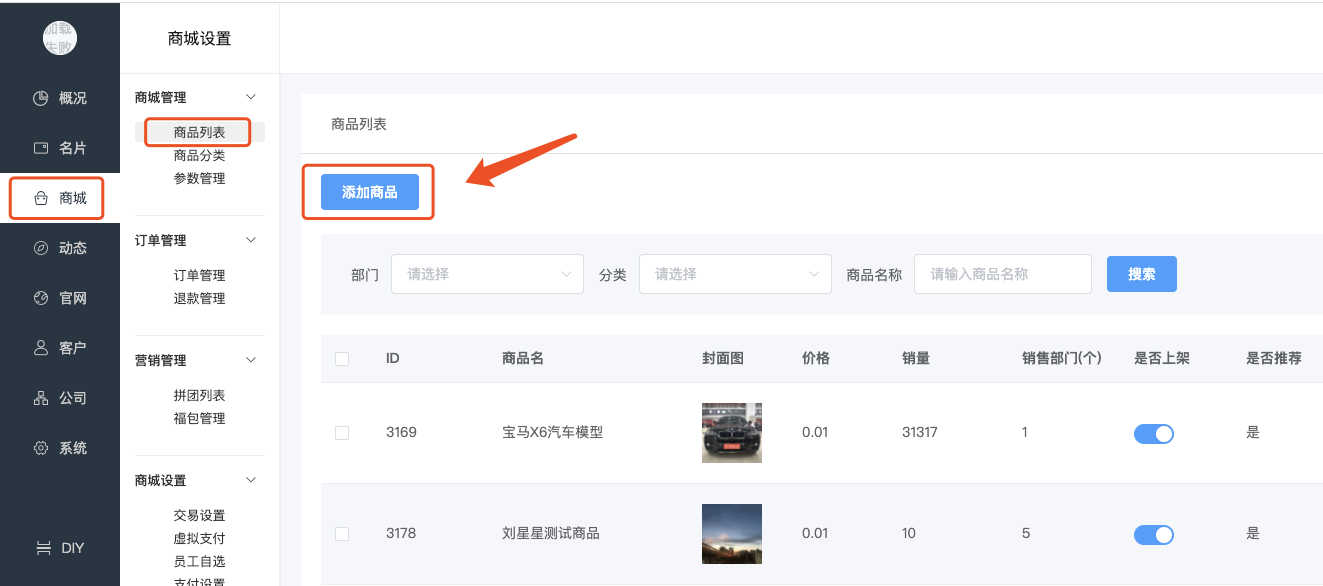
## \* 操作流程
## 1)选择商品类型:根据系统提示设置商品名、副标题、商品图、价格、库存等,“ \* ” 为必填项。商品图建议尺寸:750\*750像素,最多上传9张商品图。
## 
## 2)添加商品库存:如果您上传的商品为多规格的商品,您可以在商品内容中添加新的商品规格。点击添加规格图片,您可以在每个规格中添加图片,买家下单时,可以看到您上传的不同规格的不同图片。(仅支持一个规格名添加图片,例如,颜色设置了添加图片,那么尺寸规格名就不可再添加图片了)
## 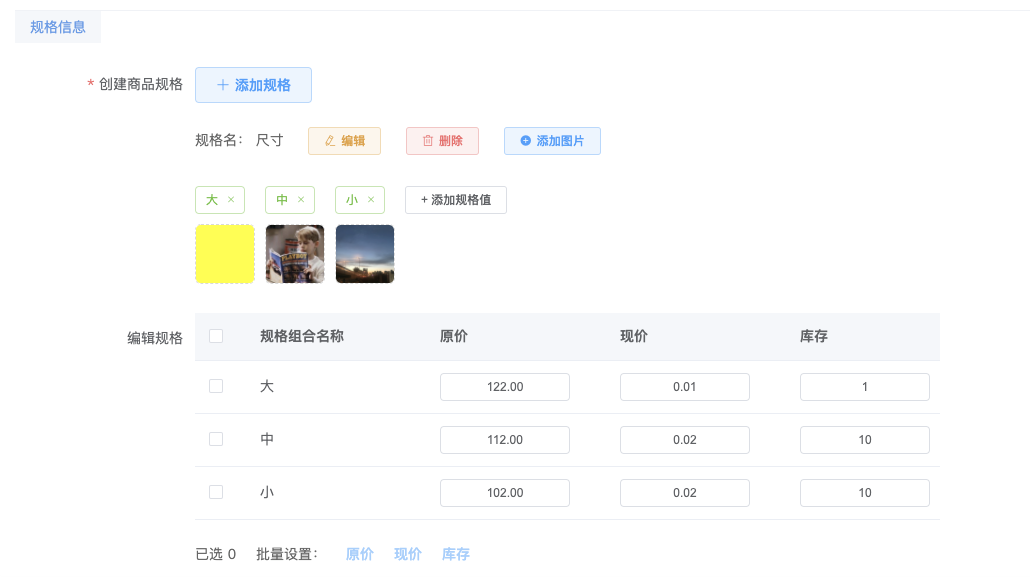
## 如果现价和原价都填写了,则原价为划线价格
## 3)其他相关设置:您可以在此设置您的商品是否为限购商品,是否有起购数限制,是否设为推荐商品,是否支持用户/员工分销。如果设置价格面议,则前面商品规格里填写的价格都将失效。
## 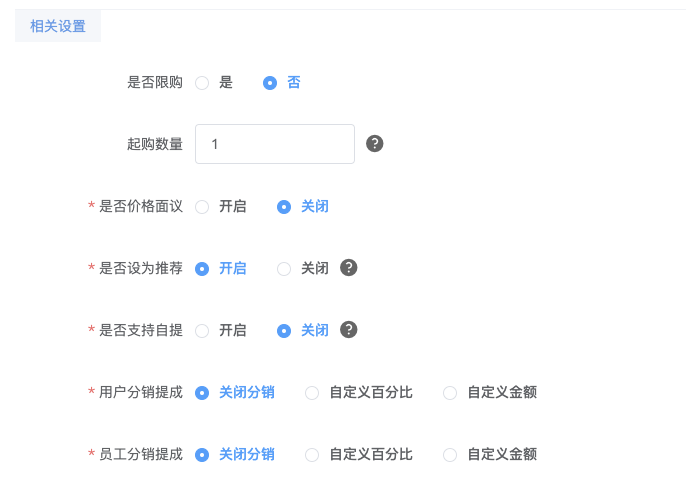
## 3\. 商品怎么删除?
## 操作流程:管理端后台-商城-商品管理-勾选需要删除的商品-点击商品列表最右边的删除按钮,即可删除商品。也可以勾选多个商品,再点击左下方的按钮进行批量下架。
## 注:为了避免后续给您带来不必要的麻烦,商品删除请谨慎操作哦。
## 
## 4\. 商品删除后,还可以恢复吗?
## 不能哟
## 5\. 一个商品分组能够添加多少商品?
## 一个商品分组添加的商品数量没有限制
## 6\. 怎么设置商品限购/起购数?
## 操作流程:管理端后台-商城 - 商品管理-发布商品/编辑-编辑基本信息 - 限购,您可以根据自身需要设定限购条件。
## 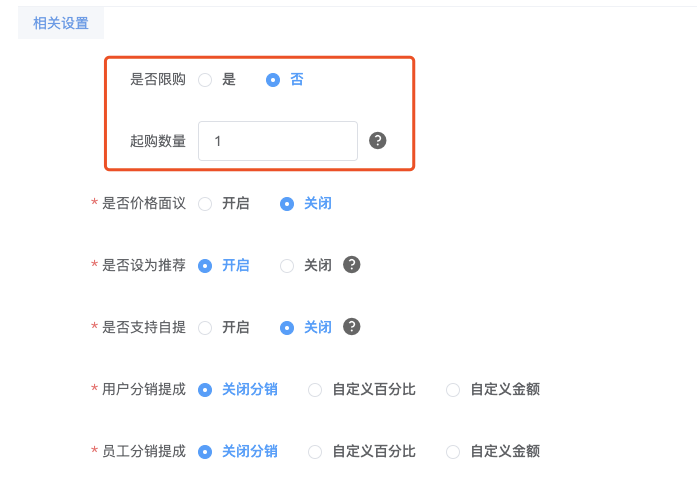
# 7\. 后台添加商品以后小程序端不显示?
## 方案一:检查您的商品是否开启了员工自选,需要关闭员工自选
## \* 功能路径
## 管理端后台--商城-商城设置--员工自选
## 
## 方案二:检查你商品是否选择你名片对应的公司或者部门【在不确定的情况下可以直接全选就行】
## 
## 8\. 商品中怎么添加视频?
## 1、商品主图视频添加路径:管理端后台 - 商城 - 商品管理-商品编辑 - 视频;
## 2、商品详情页视频添加路径:管理端后台-商城-商品管理-商品编辑-编辑商品详情 - 添加视频组件。
## 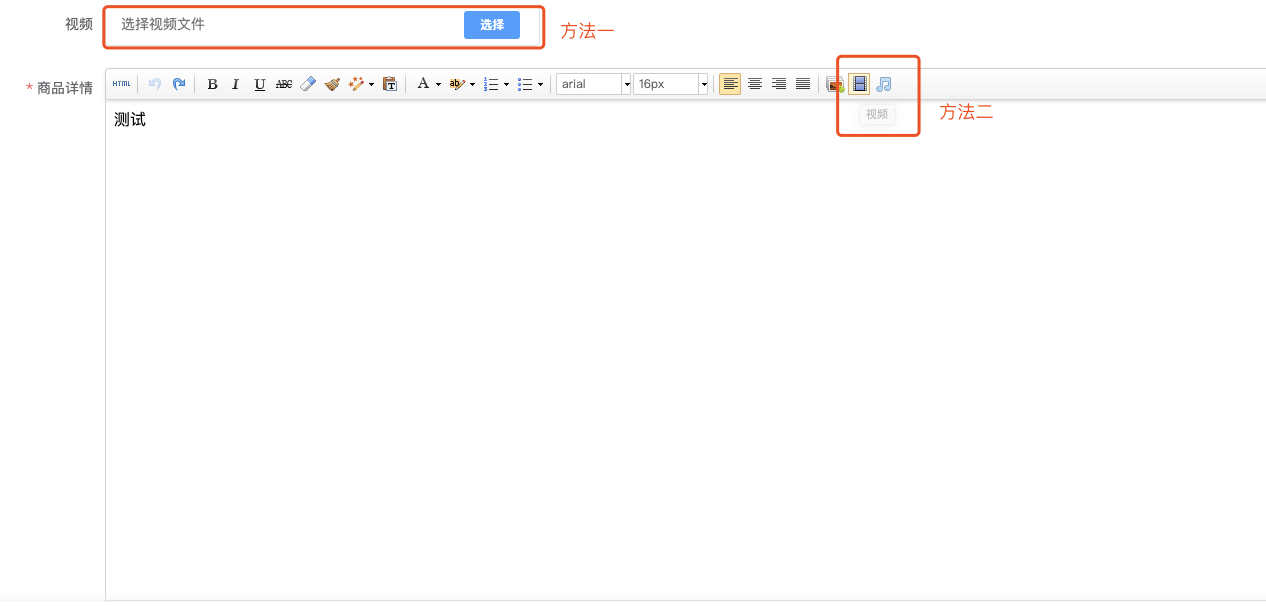
## 9\. 批量改价/改库存使用教程
## \* 使用场景
## 提升改价效率,提供批量修改售价、成本价的功能,减少运营人员的工作量
## \* 功能路径
## 管理端后台 - 商城 -编辑商品- 批量改价/批量改库存
## 
## \* 操作流程
## 1)管理端后台--商城--商品管理编辑
## 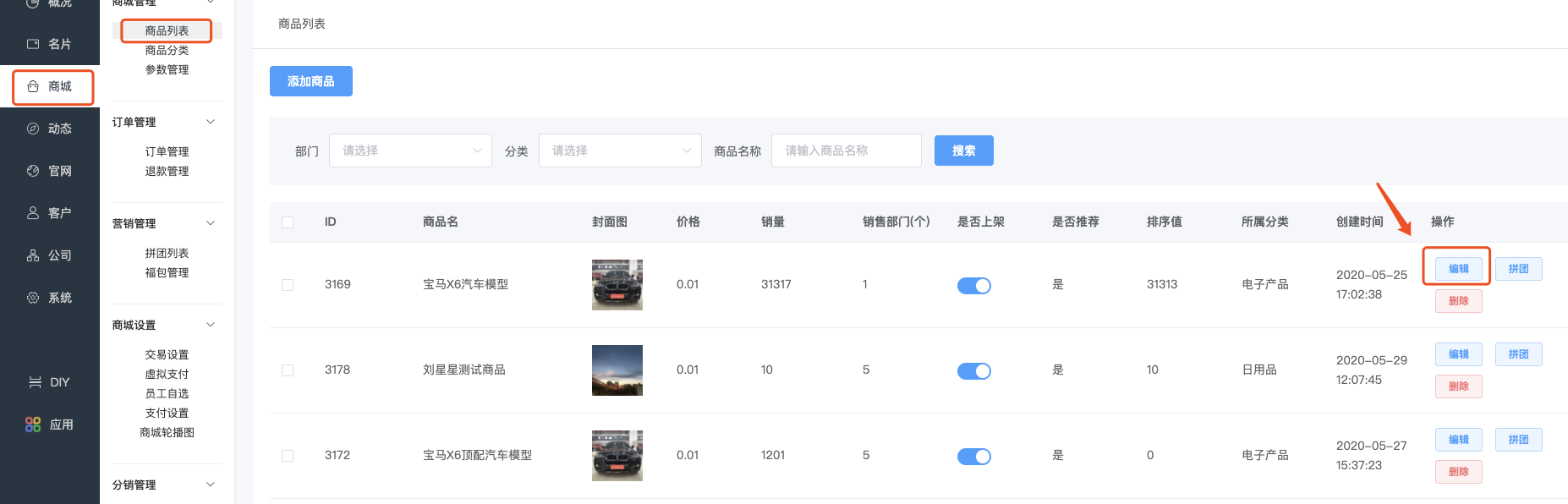
## 2)勾选商品--编辑商品原价/现价/库存
## 
## 批量新增价格时,参考改价操作流程
## 10\. 买家如何把商品分享给好友
## \* 操作流程
## 进入小程序--点击商城--点击商品--右下角分享按钮
##